Режим энергосбережения на Андроиде: как включить, настроить
В шестой версии «Андроида» была представлена технология Doze, которая самостоятельно задаёт приоритеты процессам, чтобы устройство могло работать даже при низком заряде. Например, сохраняется работоспособность такой важной функции, как будильник, который прозвенит, даже если девайс, как может показаться, «не вытянет» до заданного момента. Однако на этом моменте особенности не заканчиваются – Android Lollipop принёс встроенный режим экономии энергии, который:
- задаётся в один тап через панель быстрого доступа;
- понижает яркость экрана;
- ограничивает фоновые процессы, чем дополнительно обеспечивает экономию трафика;
- изменяет настройки звучания.
В ещё более новых релизах появился режим полной экономии энергии, который показал особенно высокую эффективность на девайсах с экранами SuperAMOLED и AMOLED: матрицы, изготовленные по этим технологиям, не только обеспечивают отличную передачу чёрного цвета, но и гарантируют малое потреблении заряда при большом количестве тёмных элементов.
В некоторых прошивках, таких как MIUI, набор изменений, вносимых этой функцией, отличается от представленного Google по умолчанию. Тем не менее, все эти меры дают сильно сэкономить заряд батареи.





Самостоятельно управляйте яркостью

Не используйте автоматическое определение уровня яркости дисплея. Зачастую эта функция выставляет яркость почти на максимальный уровень, а в этом случае батарея будет разряжаться быстрее. Повозите ползунок, выберите оптимальный для вас уровень яркости и оставьте таким. Также в настройках стоит выставить уменьшенное время, по истечению которого экран уходит в спящий режим. Оптимальный выбор — 15–30 секунд.
Читайте также: Как раздать Wi-Fi с ноутбука или компьютера без роутера
Преимущества и недостатки
Уже по определению энергосберегающего режима на Андроиде, становится понятно, что для его работы понадобится пожертвовать частью функций смартфона. Это касается и яркости, которая автоматически снижается до минимально возможной, и невозможности передачи данных приложениями в фоновом режиме. Доступ к беспроводным сетям не убирается, однако советуем самостоятельно выключить GPS, Bluetooth, Wi-Fi, мобильную связь, если что-то из этого не используется.
С недостатками, вызываемыми обычным режимом энергосбережения, смириться просто, однако существенно менее комфортно пользоваться устройством становится после включения полной экономии энергии. В таком случае рабочий стол сменится списком приложений, на котором представлен не весь, а выбираемый пользователем софт; все анимации пропадут. Беспроводные сети окажутся недоступны, если не включить их самостоятельно.
Выключите автоматическую синхронизацию аккаунтов
Сервисы Google и ее аккаунт — это вещи, которые постоянно синхронизируется и передают какие-то данные в интернет. Большинству пользователей не нужно, чтобы аккаунт Google синхронизировался каждые 15 минут. Поэтому нужно зайти в Настройки → Аккаунты → Google → [имя вашего аккаунта] и выключить все ненужные приложения. Если вам не важна почта в Gmail, то ее синхронизацию тоже лучше отключить. Также стоит повнимательнее изучить раздел аккаунтов, проверить, нужна ли вам синхронизация в каждом из них. Отключать можно все, где вам не нужны моментальные уведомления.

Также стоит выключить автоматическое обновление приложений по мобильному интернету. Установленным программам лучше обновляться по Wi-Fi.
Как включить режим энергосбережения Андроид
Порядок действий отличается в зависимости от производителя девайса, поэтому обратитесь к конкретной инструкции в зависимости от бренда, под которым выпущен телефон. Мы постарались описать для большинства марок процесс того, как включить режим энергосбережения на Андроиде, и в каком порядке выполнять действия.
Samsung
Новые смартфоны этой южнокорейской компании используют прошивку One UI, для пользователей которой актуален следующий свод действий:
- Выполните свайп от верхнего края к нижнему, чтобы увидеть «шторку»;

- Тапните по иконке шестерёнки для перехода к параметрам гаджета;

- Откройте вкладку «Обслуживание устройства»;

- Перейдите в раздел «Батарея»;

- Переведите тумблер, отвечающий за режим экономии заряда аккумулятора, в активное положение.

Чтобы выставить детальные параметры энергосбережения, понадобится удержать палец на кнопке активации этого режима. Не забудьте, если потребуется, настроить автоматическое отключение Always On Display, или деактивируйте эту функцию самостоятельно.
Xiaomi
В MIUI активация энергосбережения производится примерно так же, как и в «Самсунге». Здесь тоже поддерживается как вариант с включением этого режима посредством «шторки», так и метод, предполагающий пользование настройками устройства.
Читайте также: Как выключить или перезагрузить компьютер, ноутбук с ОС Windows 10 (8 способов)
- Открыв параметры гаджета, перейдите во вкладку под названием «Питание и производительность»;

- Включите экономию энергии, переведя соответствующий тумблер в активную позицию;

- Если требуется, вы можете настроить параметры этой функции. Для этого – нажмите шестерёнку, размещённую в верхнем правом углу;

- Выберите пункт «Экономия энергии»;

- Установите параметры автоматической смены состояния этой функции.

Honor, Huawei
Девайсы обеих марок используют прошивку EMUI, поэтому инструкция объединена в один раздел статьи. Порядок действий абсолютно идентичен для смартфонов этих двух производителей, однако инструкция может выглядеть иначе в зависимости от версии системы.
Проделайте следующие шаги:
- Откройте «шторку» телефона, после чего тапните на карандаш;
- Перетащите значок «Режим Ультра» с нижней панели на верхнюю;

- Вернитесь в меню быстрого доступа и нажмите появившуюся кнопку. Появится окно с описанием особенности. Нажмите кнопку «Включить». Если требуется, о.

Учтите, что так включается режим полной экономии энергии. В EMUI сохранена функция обычного энергосбережения, активируемая следующим образом:
- Откройте настройки девайса, после чего нажмите «Батарея»;
- Переведите тумблеры для активации экономии обычного или полного типа соответственно.
Другой производитель
Если вы используете стандартную прошивку, что актуально для смартфонов более мелких брендов, нежели вышеперечисленных, ничто всё равно не помешает использовать рассматриваемую в статье возможность. Актуальна следующая инструкция:
- Проведите свайп сверху вниз, чтобы увидеть панель быстрого доступа («шторку»);

- Тапните «Энергосбережение». Вы также можете удержать палец на этой иконке, чтобы увидеть другие параметры, связанные с работой аккумулятора смартфона.

Можно также активировать энергосбережение с помощью программы «Настройки»:

- Откройте панель управления телефоном;
Читайте также: Как перенести фото с телефона на телефон — Все возможные варианты


Эта вкладка параметров содержит довольно полезную информацию о наиболее потребляющих заряд программах и аппаратных компонентах устройства. Здесь же указано, сколько времени, учитывая запущенные в текущий момент процессы и выставленные настройки, будет работать смартфон без подзарядки.











Андервольтинг
Теперь поговорим о тяжелой артиллерии. Ни для кого не секрет, что один из самых прожорливых компонентов смартфона — это процессор. Его энергопотребление может быть даже больше потребления экрана (а точнее, его подсветки), и все потому, что он работает на очень высоких частотах, которые требуют подачи высоких напряжений. Поначалу может показаться, что сохранить жизнь от батареи в этом случае можно, просто понизив максимальную частоту работы процессора и отключив «лишние» ядра. Однако, скорее всего, это ни к чему не приведет: несмотря на пониженное потребление энергии, процессор будет исполнять код дольше, и в конечном счете энергопотребление может даже возрасти.

Это вполне стандартная ситуация
Вместо этого следует провести операцию андервольтинга, то есть просто понизить максимальное подаваемое напряжение для всех возможных частот. Для этого необходимо установить кастомное ядро с поддержкой данной функции. О том, как это сделать и какое ядро выбрать, я во всех подробностях рассказывал в одном из предыдущих номеров журнала, поэтому не буду повторяться, а просто скажу, что если у тебя один из нексусов, то достаточно установить franco.Kernel updater и с его помощью скачать и установить ядро. Все происходит в автоматическом режиме.
Далее устанавливаем платную версию Trickster MOD (бесплатная не сохраняет настройки напряжений) или CPU Adjuster; для ядер franco также подойдет платный franco.Kernel updater. Переходим на страницу регулировки вольтажа (в Trickster MOD нужные настройки находятся внизу четвертой страницы) и начинаем аккуратно убавлять по 25 мВ для каждой из возможных частот процессора. После убавления сворачиваем приложение и некоторое время тестируем смартфон, запуская тяжелые приложения, затем снова убавляем и снова тестируем.

До и после тюнинга вольтажа
В 90% случаев процессор без всяких последствий выдержит понижение на 100 мВ, а это даст нам дополнительный час-два в режиме активного использования. Если тебе повезет, то процессор сможет выдержать и –150, а в особо счастливых случаях даже –200, все зависит от партии процессора и конкретного экземпляра. Слишком сильное занижение напряжения приведет к перезагрузке, после которой достаточно будет поднять напряжение на 25 мВ и сохранить значение в дефолтовом профиле (в Trickster MOD это кнопка «Профиль» сразу над значениями).
Проблемы и способы их решения
Выключение режима экономии энергии
Чтобы деактивировать обычный вариант энергосбережения, просто тапните по соответствующей кнопке в «шторке» или меню настроек. Если же речь идёт о другом, полном варианте увеличения сохранения заряда, следует тапнуть кнопку выхода в верхнем правом углу. Устройство начнёт работать, как прежде, сразу после этого.
Функцию Doze, введённую в Android 6 и продолжающую присутствовать в новых релизах, деактивировать через панель управления девайсом нельзя.
Уровень экономии недостаточен
Советуем присмотреться в сторону устройств с увеличенными объёмами аккумуляторов относительно того, что имеется у текущего девайса. Вы также можете попробовать скачать следующие приложения, однако не стоит ожидать от них сверхвысокой эффективности:
- Green Battery;
- Kaspersky Battery Life;
- Bataria;
- LeanDroid (ROOT).
Android даёт сильно сохранить заряд устройства в одно нажатие. Расширяет набор возможностей, встроенных в систему, пользование сторонними программами, среди которых есть и бесплатные утилиты. Перечисленные выше решения из Google Play тоже помогут продлить время автономной работы вашего гаджета.
Поделиться ссылкой:
AMOLED




Примеры хороших обоев для AMOLED-экранов
Если ваше устройство обладает AMOLED-дисплеем, то настоятельно рекомендуется использовать чисто-черные обои и темные темы у приложений. Экраны типа AMOLED не затрачивают энергию на отображение черного цвета, поэтому использование темных оттенков может сохранить немного заряда аккумулятора. К сожалению, в Android пока нет темной темы интерфейса, поэтому можно воспользоваться различными лаунчерами и дополнительными надстройками.
DynamicNotifications 3.8 Android 4.3 и выше
А еще владельцам аппаратов с AMOLED-дисплеями стоит использовать уведомления на экране блокировки. Эта функция стала стандартом в Android 5.0 Lollipop. Она позволяет просматривать неважные уведомления без необходимости разблокировки аппарата. В комбинации с черным фоном это может быть очень удобно. Те, у кого версия Android постарее, могут воспользоваться приложением DynamicNotifications.
Отключите «Окей, Google»

Обычная и простая на первый взгляд функция голосовой активации помощника Google Now с помощью команды «Окей, Google» потребляет много энергии аккумулятора, поэтому ее лучше отключить. Для этого зайдите в приложение Google → Настройки → Голосовой поиск → Распознавание «О’кей, Google» и выключите там все тумблеры. Если в настройках выставлен только пункт распознавания команды в самом приложении, то его можно оставить — в этом случае потребляется не так много энергии.
Установите приложение для сохранения заряда

Для Android создано несколько действительно работающих приложений, которые помогут вам сохранить заряд батареи. В основном эти утилиты разработаны для того, чтобы предотвращать фоновую работу определенных приложений на устройстве. Среди таковых стоит отметить Greenify, GO Power Master и Amplify:
Greenify 4.7.5 Android 5.0 и выше
GO Power Master 5.9.0 Android 4.1 и выше
Amplify Battery Extender -Root 4.0.1 Android 4.1 и выше
Читайте также: Что делать, если компьютер видит принтер, но не печатает документы
Последнее требует root-доступ и Xposed Framework, но зато функционал предоставляет намного более интересный. С помощью Amplify можно выяснить, какая программа постоянно выводит устройство из спящего режима, либо вообще не дает ему «заснуть».
Экономия аккумулятора на Android
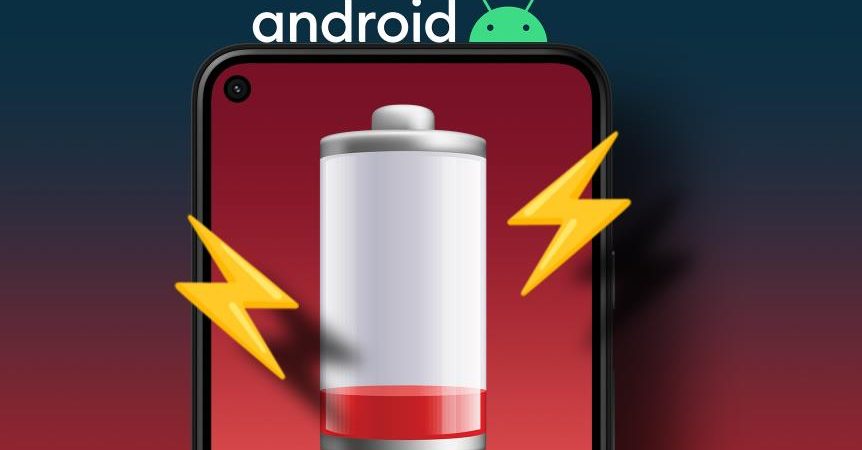
С проблемой небольшой продолжительности автономной работы гаджетов под ОС Android сталкивался каждый. О прожорливости этой операционной системы ходят легенды, а трудности возникают уже в первые месяцы пользования, когда полного заряда хватает лишь на день, да и то в лучшем случае. Волей-неволей пользователь вынужден заниматься вопросами оптимизации и интересоваться, какими способами и за счет чего достигается реальная экономия батареи на Android.
Что влияет на заряд батареи
Прежде чем приступить к решению проблемы, следует выяснить ее причину. Батарея должна разряжаться, поскольку это предусмотрено самой технологией работы устройства. Другое дело, почему это происходит так быстро с устройством, которое используется мало, и в самый неподходящий момент?

Архитектура Android такова, что даже в заблокированном состоянии энергию потребляет огромное количество непрекращающихся процессов. Изменив параметры настройки, можно увеличить время работы батареи на Android. Итак, самыми активными потребителями заряда являются:
- Тип, размер, уровень яркости, цветовая гамма и другие настройки дисплея (анимация, виджеты, автоповорот и т.д.) влияют на емкость аккумулятора в большей степени.
- ОС потребляет до трети ресурсов. Часть процессов работает в фоновом режиме, о чем пользователь узнает только после взгляда на индикатор заряда.
- Беспроводные сети. В ходе поиска и при подключении модули потребляют максимум энергии.
На остаток заряда влияют состояние и правильная зарядка батареи. Требуется профилактика и соблюдение правил пользования.
Что делать
Во-первых, нужно убедиться, что устройство заряжается полностью. Поднять емкость свыше заявленной не удастся, но откалибровать стоит. Во-вторых, потребуется оптимизация батареи Android. Оптимизировать нужно само устройство. Понятие оптимизации в самом простом смысле включает:
- очистку памяти;
- отключение обновлений и ненужных процессов;
- использование режима энергосбережения.
Если войти в настройки Android и выбрать раздел «Батарея», можно увидеть, как распределяется потребление между ресурсами гаджета, и только потом принимать решение на отключение или изменение настроек.
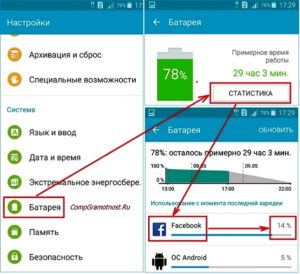
Калибровка аккумулятора
Калибровкой называется обучение встроенного в батарею контроллера BSM границам диапазона емкости. Это позволяет максимально полно заряжать устройство и продлить срок службы аккумулятора телефона на Android. Процедура может выполняться с совершенно новым устройством или в процессе эксплуатации в качестве профилактики. А происходит все так:
- Аккумулятор разряжается до отключения.
- Выключенное устройство полностью заряжается.
- Батарея вынимается и снова вставляется. Если устройство неразборное, этот пункт опускается.
- Гаджет снова ставится на зарядку. Уровень заряда может оказаться менее 100%, и операцию нужно повторять, пока разницы не будет.
Существуют и другие варианты более тонкой калибровки батареи.
Очистка памяти
Фоновые процессы – это та черная дыра, через которую невидимо, но реально уходит заряд. Как сделать, чтобы зарядка дольше держалась на Android? Неиспользуемые приложения следует полностью отключать. Делать это лучше вручную в настройках конкретного программ или с помощью «убивающих» процессы утилит (Task Killer). Можно отключить ненужные приложения. Для этого нужно:
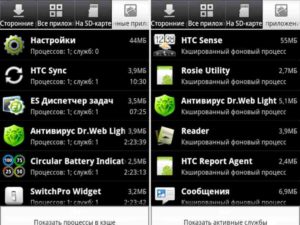
- В разделе настроек кликнуть «Диспетчер приложений.
- Выбрать вкладку «Загружено»/«Установлено».
- Нажав на «лишнее» приложение, тапнуть кнопку принудительной остановки. До следующего открытия оно не будет потреблять энергию.
Синхронизацию аккаунтов можно включать периодически, когда это необходимо. Тогда не будет постоянного обмена данными с удаленными серверами, и потребление энергии снизится.
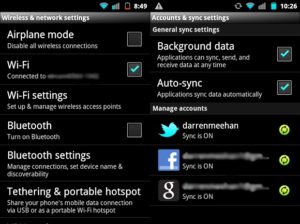
Отключение обновлений
Часть процессов можно отключить от автозагрузки. Чем меньше виджетов на рабочем столе, тем меньше они тратят заряд на обновление. Их тоже можно оставить минимум.
Есть смысл отключить автообновление, поскольку длительное обращение системы в сеть сопровождается повышенным потреблением энергии.
Использование только 2G
Передача данных, особенно через Wi-Fi и 3G, отнимает огромное количество энергии. Если мобильную сеть настроить на работу с 2G, можно неплохо экономить заряд. Большинство приложений будет нормально работать. Можно временно выключать режим GPS, если в постоянном определении местоположения нет необходимости.
Отключение вибрации
На вибрацию и звонок уходит приличная часть заряда. Функция чаще всего не нужна, и ее тоже следует отключать. Виброзвонок отключается в настройках звонка. Чтобы выключить функцию в клавиатуре, необходимо:
- Войти в настройки и выбрать «Язык и ввод».
- Откроется окно со списком: выбор языка и клавиатуры. По умолчанию на устройствах с Android 5.0 и 6.0 установлена клавиатура Google, которую необходимо открыть.
- Появится страница с функциями клавиатуры, где нужно выбрать раздел настроек и перевести флажок вибрации в положение «Выключено».
После перезапуска писать или работать с текстом можно без вибрации.
Энергосберегающий режим
Режим энергосбережения под тем или иным названием сегодня имеется в большинстве прошивок современных устройств под ОС Android. Он позволяет ограничить энергопотребление за счет снижения производительности устройства, яркости экрана и ограничений некоторых приложений. Имеется два способа, как включить режим энергосбережения на Android. Если используется панель уведомлений, нужно:
- Провести пальцем по экрану сверху вниз, открыть панель уведомлений и нажать на знак «Шестеренка».
- Найти и кликнуть значок батареи.
- В окне настроек аккумулятора открыть раздел настроек.
- Выбрать режим экономии.
Если активация режима энергосбережения проходит через настройки, необходимо:
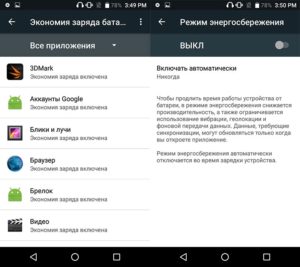
- Открыть раздел «Настройки».
- Нажать на пункт «Батарея», а затем выбрать «Режим энергосбережения».
- Включить соответствующий переключатель.
- Можно настроить автоматическое включение. Для этого следует найти пункт «Включать автоматически» и выбрать один из вариантов:
- никогда;
- при остатке заряда 5% или 15%.
Когда устройство заряжается, режим энергосбережения выключается автоматически.
А как отключить режим энергосбережения на Android? Очень просто. Это можно сделать с помощью вышеуказанных действий, только не включая, а выключая функцию.
Дополнительные меры
В качестве дополнительных мер рекомендуется:
- отключить датчики и индикаторы, которые редко используются: управление жестами, поворотом головы, взгляда и т.д.;
- использовать оптимальные настройки экрана: яркости, тайм-аута, длительности подсветки клавиш. Лучше установить темные обои.
Приложения для экономии заряда
В Google Play имеется множество как платных, так и бесплатных утилит, позволяющих экономить заряд батареи. Такая программа сканирует память устройства, определяя и отключая наиболее энергоемкие приложения.
Easy Battery Saver
Price: Free
Это мощный, но простой менеджер, позволяющий почти вдвое увеличить время автономной работы. Утилита экономит заряд с помощью интеллектуального изменения режима мобильной сети и отключения/изменения яркости дисплея. Программа Easy Battery Saver проста в использовании, имеет четыре предустановленных режима, позволяющих гибко настроить энергосбережение.
DU Battery Saver
Price: Free
С помощью данной утилиты настройка батареи на Android упрощена до предела. Программа обещает умный подход к контролю состояния аккумулятора, а от аналогов отличается простым и удобным интерфейсом и продвинутым мониторингом состояния. Имеет три режима работы, которые можно настроить на автоматическое включение. Есть возможность создания пользовательского режима.
Виджет для быстрой очистки памяти позволяет решить задачу легко и качественно. Программа автоматически контролирует частоту процессора в спящем режиме гаджета (нужен root) и умеет следить за процессом заряда. Если емкость менее 20%, то зарядка осуществляется в три этапа: быстрый, полный или плавный.
Battery Doctor
Price: Free
В деле экономии заряда неплохо помогает Battery Doctor. Утилита предлагает расширенные возможности для тонкой настройки и позволяет ощутимо снизить энергопотребление на Android. Это одно из лучших бесплатных решений оптимизации батареи на Android.
В числе доступных функций:
- точная оценка оставшегося времени работы, в том числе индикация увеличения времени работы при отключении приложений;
- отключение энергоемких приложений;
- уникальный трехступенчатый цикл зарядки, способствующий увеличению срока службы батареи;
- увеличение производительности (скорости работы) устройства.
Приложение не только само делает все необходимое для продления срока службы аккумулятора, но и дает советы владельцу гаджета, как уменьшить расход батареи на Android. Например, подсказывает, когда стоит подзарядить, а когда нет.
Amplify
Данная утилита требует рут-прав и Xposed Framework, но имеет весьма интересный функционал. С помощью Amplify можно определить, какая программа чаще выводит гаджет из спящего режима, и отключить её.
Контроль за потреблением осуществляется за счёт управления частотой и длительностью пробуждений. Если воспользоваться предложенными программой параметрами, можно существенно продлить жизнь батареи. Пользовательские настройки позволяют настроить «пробуждение» в соответствии с собственным оптимальным графиком.
Управление частотой процессора
Этот способ рекомендован продвинутым пользователям, понимающим риск и не боящимся изменять частотные параметры процессора. Подобная настройка требует наличия прав суперпользователя. В некоторых китайских прошивках функция встроена (Cyanogenmode), остальным, чтобы сохранить заряд батареи на Android, приходится получать рут-доступ самостоятельно.
Как правило, пользуются AnTuTu CPU Master и SetCPU for Root Users, с помощью которых изменить частоту можно как в сторону увеличения, так и снижения. В последнем случае процессор будет работать медленнее, но время автономной работы увеличится. Насколько – зависит от конкретной платформы.
Если все же пользователь готов пожертвовать производительностью в угоду автономности, ему необходимо:
- После получения рут-прав установить и открыть специальную программу.
- Установить верхний порог частоты центрального процессора.
- Сохранить изменения и выйти из программы.
Утилита позволяет настроить несколько профилей, регулирующих работу процессора в зависимости от потребностей. Есть возможность сравнить, как влияет изменение частоты на потребление заряда в режиме реального времени.
Экономия будет заметна, но неаккуратно выполненная работа может сыграть с пользователем злую шутку, превратив любимый Android в «кирпич».
Как сберечь заряд
Советы по улучшению энергосбережения устройств на OS Android сводятся к следующему:
- Отключить все лишнее. Например, функцию голосовой активации помощника Google Now с помощью команды «Ok Google».
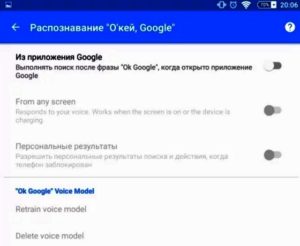
- Не устанавливать живые обои. Черный фон в этом плане лучше всего, особенно если устройство оснащено дисплеем Amoled.
- Стараться избавиться от виджетов на главном экране.
- Не использовать лаунчеры.
- Отключать беспроводные технологии при неиспользовании.
- Меньше перезагружать гаджет. На перезагрузку тратится большой объем заряда, так как отключаются/включаются все приложения, функции и сама система.
- Оптимизировать приложения.
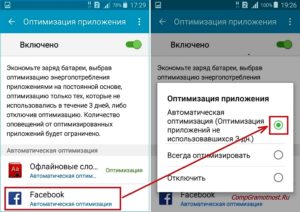
- Если заряд на исходе, пользоваться функцией экстремального энергосбережения. При включении опции ограничивается использование приложений, отключается передача мобильных данных, Wi-Fi и Bluetooth.+3.
- Не использовать Bluetooth-гарнитуру и клавиатуру.
- Следить за правильной зарядкой.
За управление питанием на Android могут отвечать специальные программы. Например, в Android 6.0 Marshmallow интегрирована специальная технология Doze, не требующая дополнительной активации и призванная свести к минимуму энергопотребление в спящем режиме. Такое же приложение можно установить на ранние версии ОС, скачав из Google Play.
Экономия заряда батареи на Android: Видео
Оптимизация и увеличение времени работы от батареи

Режим энергосбережения уже давно стал нормой для подавляющего большинства смартфонов. Вряд ли вы найдёте аппарат даже трёх-, а то и четырёхлетней давности, который не имеет функции экономии энергии. Другое дело, что где-то он только один, а где-то можно встретить целую палитру режимов на каждый отдельный случай. Безусловно, куда практичнее выбрать тот, который соответствует вашему сценарию использования. Однако для некоторых широкий ассортимент оказывается скорее проблемой. Ведь для того, чтобы грамотно их использовать, в них нужно ещё и разобраться. Восполняем пробел.

Режимов энергосбережения много и разобраться в них не так-то просто
Всего в прошивке Android-смартфона может быть доступно до четырёх разных режимов работы. Как правило, это производительный, адаптивный, оптимизированный (средняя экономия) или ультра. Разберём каждый из них по отдельности.
Где находится выключатель режима экстремального энергосбережения в Андроиде
Выключатель (точнее, включатель) режима экстремального энергосбережения в Андроиде находится в настройках («Приложения» – «Настройки»). Здесь в «Настройках» нас интересует раздел «Система». Именно в этом разделе расположена искомая опция «Экстремальное энергосбережение» (цифра 1 на рис. 1).
Читайте также: Обзор игры Beyond: Two Souls теперь и на ПК (2 фото + 3 видео)

Рис. 1. Где найти «Экстремальное энергосбережение» в Андроиде











Как включить режим экстремального энергосбережения в Андроиде
Кликнув «Экстремальное энергосбережение», перейдем в следующее окно для включения режима энергосбережения:

Рис. 2. Движок для включения режима энергосбережения.
Ниже, на рис. 5 показано, как будет выглядеть экран смартфона после перехода в режим энергосбережения. Дизайн простой – минимализм. На главном экране значков мало. Плюсики означают, что есть возможность добавить дополнительные значки при необходимости.
Кстати, при подготовке статьи экран смартфона, приведенного в режим энергосбережения, пришлось фотографировать с помощью другого гаджета. Дело в том, что функция записи скриншотов с экрана смартфона тоже отключается в энергосберегающем режиме.
В режиме экономии электроэнергии смартфон НЕ в состоянии заниматься фотографированием с помощью своей камеры. Также он не может записывать скриншоты со своего экрана, пока он остается в режиме экстремального энергосбережения.
Подготовка к включению режима экстремального энергосбережения на смартфоне
Но вот так сразу режим экстремального энергосбережения не включится. Сначала придется выполнить ряд подготовительных действий. Далее привожу полный текст информации на экране телефона, касающейся перевода телефона в экономный режим (рис. 2):
«Экономьте заряд батареи, используя минимальный вид главного экрана и ограничивая число доступных приложений. Подробнее
- Ограничение на использование приложений только списком основных приложений и приложений, выбранных вами.
- Отключение передачи мобильных данных при отключенном экране.
- Отключение возможностей связи, например, Wi-Fi и Bluetooth.
- После отключения режима максимального энергосбережения настройки расположения могут не измениться.»
Если пользователь смартфона готов пойти на перечисленные выше ограничения (и тем самым сберечь остатки энергии аккумуляторной батареи, пока не появится возможность ее зарядить), то можно подвинуть движок (рис. 2) направо, в положение «включено». Появятся «Условия использования» режима сбережения. Можно их прочитать. В любом случае стоит пролистать все перечисленные условия и поставить птичку-галочку напротив «Я внимательно ознакомился и полностью согласен с вышеизложенными условиями», после чего по кнопке «Принять» (рис. 3). Без данного согласия режим энергосбережения подключить не получится, нужно соглашаться.

Рис. 3. Ставим галочку, чтобы принять условия перехода на режим энергосбережения.
Оптимизация батареи
Нажмите на иконку батареи в нижнем левом углу на экране оптимизации (Настройки – Оптимизация – Батарея).
Как видим при заряде 100% телефон проработает 2 дня и 2 часа (при средней нагрузке).
Статистика
Статистика работы от батареи показывает данные об использовании аккумулятора с момента последней полной зарядки телефона. И выставляет прогноз – примерно оставшееся время работы от 1 заряда на основе анализа интенсивности использования телефона за последние 7 дней.
У меня это 50 часов при среднем режиме работы.
Энергосбережение
На телефонах Самсунг предусмотрено 3 варианта работы:
Читайте также: 10 приложений, которые сделают учёбу проще. Английский, физика, химия и не только
- Без энергосбережения – на полную мощность, заряд батареи вообще не экономится.
- Средний (умеренный) режим энергосбережения. Позволяет увеличить время работы от аккумулятора до 60 часов. Можно уменьшить яркость, ограничить скорость работы ЦП (центрального процессора) и отключить фоновое использование сети (т.е. программы в фоновом режиме не будут получать уведомления и обновления). В моем случае это может прибавить еще 10 часов работы.
- Максимальный уровень энергосбережения. Позволяет экстремально увеличить время работы от батареи – до 181 часов. В этом случае максимально ограничена скорость ЦП, яркость экрана на минимуме, Wi-Fi и Bluetooth отключены, а программы не используют мобильную передачу данных и не получают уведомления. Отключена анимация и фон.
- В моем случае прирост времени работы на Samsung A5 составил 131 час 30 минут.
Мониторинг энергопотребления
Эта функция обнаруживает приложения, потребляющие заряд батареи в фоновом режиме. Срок работы аккумулятора можно увеличить, если вручную или автоматически перевести эти приложения в спящий режим.
В этом случае они могут не получать обновления и не отправлять вам уведомления, но будут пробуждены, когда вы воспользуетесь ими снова.
Запустить мониторинг можно, перейдя в Настройки – Оптимизация – Батарея – Мониторинг энергопотребления.
В моем случае в спящем режиме находятся 18 приложений, что существенно экономит мне заряд батареи.
Список исключений
Можно задать приложения, которые не будут рекомендованы для перевода в спящий режим. Они смогут неограниченно использовать заряд аккумулятора, а функция контроля энергосбережения не будет их ограничивать.
Новичкам не советую здесь что-то менять. Для себя же я выбрал Касперский (повышает безопасность) и мессенджер WhatsApp (быть всегда на связи). Дополнительно можно выбрать Карты Гугл или Maps.Me, если вы часто путешествуете.
Быстрая зарядка
Быстрая зарядка позволяет ускорить зарядку аккумулятора по кабелю. При использовании этой функции телефон может нагреваться – следите за этим. Если эту функцию отключить, смартфон будет заряжаться обычным образом.
Внимание! Для ускоренной зарядки должен быть соответствующий кабель – сила тока минимум 2А. См. информацию на самом кабеле или на адаптере, который вставляете в розетку.
Активировать быструю зарядку можно так: Настройки – Оптимизация – Батарея – Дополнит. настройки (правый верхний угол) – Быстрая зарядка.
Постоянно спящие приложения
Здесь можно выбрать те программы и игры, которые не смогут работать в фоновом режиме. Возможно, они не будут обновляться и отправлять вам уведомления, но обновить всегда можно вручную в Плей Маркет.
В моем случае это игры. Они и так “съедают” большую часть заряда, так что на них нужно экономить по-максимуму.
Настройки уведомлений
Здесь можем настроить получение уведомлений от определенных приложений. Переходим в Настройки – Оптимизация – Батарея – Дополнит. настройки (правый верхний угол) – Настройки уведомлений.
Доступно 3 опции:
- Неиспользуемые приложения. Получать или нет уведомления от программ, которые не использовали более 3 дней.
- Расходующие заряд. Получать или нет уведомления о программах, которые сильно расходуют заряд АКБ.
- Нестабильные приложения. Получать уведомления о возникновении проблем с приложениями, которые могут излишне расходовать заряд и замедлять работу телефона.
Процесс включения режима экстремального энергосбережения в Андроиде
Как только пользователь смартфона согласится со всеми условиями перевода устройства в режим экстремального энергосбережения, сразу же цвет экрана смартфона изменится с «веселенького», например, синего на «грустный», можно даже сказать, на «депрессивный» черный.
Читайте также: Почему не скачиваются приложения с Play Market и как это исправить
На абсолютно черном фоне появится баннер с крутящимся «колесиком» и надписью «Включение режима экстремального энергосбережения…» (рис. 4). Включение режима энергосбережения происходит не мгновенно, нужно немного подождать.

Рис. 4. Баннер на черном экране смартфона о выполнении процесса включения режима энергосбережения.
Почему вдруг экран стал черным? Да потому что для окраски экрана в черный цвет нужно совсем немного энергии или вообще не нужно (ведь полностью выключенный смартфон имеет черный экран, не правда ли?). А для окрашивания экрана смартфона в другие цвета потребуется дополнительный расход энергии аккумуляторной батареи.
Какие приложения Андроида можно запускать на смартфоне в режиме экстремального энергосбережения
Когда режим энергосбережения будет подключен, на экране смартфона появятся некоторые значки отдельных приложений (рис. 5). Значков будет совсем мало, не то, что при нормальном режиме работы смартфона. Такое малое количество значков означает и малое количество возможностей нашего аппарата в режиме энергосбережения. А как же иначе сберечь энергию, если не ограничить использование различных приложений, особенно энергоемких приложений? Вот таким образом и вступают в силу предусмотренные ограничения в энергосберегающем режиме работы Андроида.

Рис. 5. Внешний вид экрана смартфона при включении режима энергосбережения.
Если в энергосберегающем режиме подключенных приложений не хватает, и нужны дополнительные приложения, то можно тапнуть по значку «+» (по любому из показанных на рис. 5). Появится меню «Добавить приложение» (рис. 6).

Рис. 6. Как добавить дополнительные приложения в режиме экстремального энергосбережения на Андроиде.
Пользователю остается выбрать приложение из числа предложенных и тапнуть по нему. На экране Андроида в режиме экстремального энергосбережения (рис. 5) вместо «плюсика» появится значок выбранного приложения. И выбранное приложение также станет доступным к использованию в данном энергосберегающем режиме.
Правда, не нужно забывать, что любое дополнительное приложение, установленное и доступное в режиме экстремального энергосбережения, обязательно сократит время пользования остатками электроэнергии, запасенной в аккумуляторной батарее устройства. Чем больше доступных приложений, и чем они активнее используются, тем быстрее разрядится батарея. После чего Андроид выключится, несмотря на выбранный энергосберегающий режим. C приложениями Андроида нужно быть аккуратнее в режиме сбережения оставшейся энергии аккумулятора.
Откажитесь от всего одноразового
Сберечь деньги здесь можно несколькими путями. Первое — сократите пищевые отходы. Согласно статистике, в год каждый россиянин выбрасывает до 56 кг пищи, а это 5% от купленной провизии. Чтобы не тратить деньги на еду попусту, составляйте меню на неделю, а исходя из него — план покупок в продуктовом магазине. Брать еды нужно столько, сколько вы сможете приготовить и съесть в срок. А еще продукты важно правильно хранить.
Второе — откажитесь от полиэтиленовых пакетов, одноразовой посуды и бутилированной воды. Так вы поможете окружающей среде, сократив использование пластика. А еще сэкономите деньги: вместо пакетов начнете брать в магазин тканевые сумки, воду будете пить из собственной бутылки, а обедать — только из многоразовой посуды.
Дебетовая карта #МожноВСЁ от Росбанка — до 8% на остаток
Попробуйте покупать с рук
Есть вещи, которые после покупки прослужат ограниченный срок или не понадобятся вовсе. Это детская одежда и мебель, спортивный инвентарь, инструменты. На платформах вроде Avito можно увидеть именно такие объявления: люди продают или отдают даром то, чем пользовались всего пару раз. Например, кто-то раздумал крутить педали на тренажере или не стал носить новехонькую куртку. Если не знаете, на чем сэкономить семье, попробуйте покупать подержанное — это сбережет тысячи и десятки тыс. рублей.
А еще на площадках вроде Avito предлагают свои услуги начинающие мастера. В объявлениях клиентов зовут на бесплатную стрижку, макияж или фотосессию.
Берите вещи и инструменты в аренду
Возможно, те вещи, которые понадобятся вам в жизни один-два раза, не стоит покупать даже с рук. Берите их напрокат — у знакомых, по объявлению или в конторах, которые этим занимаются. Например, дрели, перфораторы и прочие инструменты нужны большинству семей эпизодически. Тогда их проще взять у знакомых, чем платить за аренду или покупать. Наряды на корпоративы, выпускные и свадьбы надеваются всего один раз — на них неразумно тратить месячный бюджет.
Кстати, аренда — это хороший способ протестировать вещь. Не уверены, что будете заниматься на тренажере? Тогда возьмите его напрокат на месяц. В больших городах множество контор такие услуги.
Аккуратнее обращайтесь с вещами
Если следить за состоянием вещей — вовремя чистить, обновлять и ремонтировать, — то многие из них прослужат годы и десятилетия. Обычно это применимо к обуви. Например, можно носить ботинки или сапоги попеременно, а не одну и ту же пару каждый день. Тогда модель изнашивается медленней, а обувь вместо одного сезона служит от трех лет. Само собой, в цену обуви считываем уход за ней: покупку кремов и спреев, замену стелек, ремонт в обувной мастерской.
Мастерите и делайте своими руками
В кризис многие становятся мастерами на все руки. Можно сэкономить по-крупному, если поклеить обои или покрасить стены своими силами, собрать мебель по инструкции или почитать одежду, не обращаясь в ателье. Есть и более творческие задумки — делать своими руками игрушки для детей и питомцев, шить наряды по выкройкам, изготавливать предметы декора вместо того, чтобы их покупать.
Поддерживайте в доме чистоту
Обязательно убирайтесь каждый день. Быстрая уборка по 5-10 минут не даст появиться въевшимся пятам и глубоким загрязнениям. В свою очередь, это позволит не тратить деньги на сильные чистящие средства: они стоят дорого и неполезны обитателям дома. Достаточно пройтись влажной салфеткой, смоченной в мыльном растворе, и свежее пятно исчезнет. А если подметать или пылесосить через день, количество болезней резко сократится.
Но итог поддержания чистоты — это больше, чем хорошее самочувствие. С бережным уходом мебель и вещи служат дольше, а ремонт в квартире нужно делать реже.
Разберитесь с долгами
Перед тем, как начать экономить, эксперты советуют — разберитесь хотя бы с частью долгов. Деньги, которые вам одолжили друзья и родственники, нас волнуют меньше: по ним не «капает» процент. А вот кредиты и микрозаймы закрывайте в первую очередь. Это можно делать до того, как начнете активно экономить, либо параллельно — свой доход придется откладывать и на кредит, и на подушку безопасности.
Закрывать долги нужно эффективно. С годами кредиты дешевеют, поэтому следите за рынком: вдруг ставки по ипотеке снизились? Если так случилось, подумайте о рефинансировании. Кредит можно перевести в другой банк или просто перезаключить договор. Когда речь о крупном займе, экономия на рефинансировании составляет десятки тыс. рублей.
Создайте пассивный доход
О том, как выгодно вкладывать деньги, мы уже писали тут.

Читайте также: Оружие мастера. Тестирование игровой мышки SteelSeries Sensei
Когда и как отключать режим экстремального энергосбережения Андроида
Работа смартфона в режиме сбережения энергии, вообще-то, является скорее исключением, чем правилом. Поэтому, как только появится возможность зарядить аккумуляторную батарею смартфона, нужно батарею зарядить. И сразу после подключения смартфона на зарядку, режим экстремального энергосбережения стоит отключить.
Для того чтобы приступить к отключению энергосберегающего режима, нужно тапнуть по значку вызова меню в виде трех точек, расположенных друг под другом. Значок находится в правом верхнем углу экрана (в режиме энергосбережения) справа от надписи «Экстремальное энергосбережение» (рис. 5). Появится меню режима энергосбережения из двух пунктов, из которых нас будет интересовать первый пункт «Отключить энергосбережение» (рис. 7):

Рис. 7. Запуск процесса отключения режима экстремального энергосбережения.
Режим экономии энергии отключится не мгновенно. Сначала появится баннер с крутящимся колесиком и надписью «отключение экстремального энергосбережения…». И лишь спустя небольшое время, которое придется потратить на ожидание, экран смартфона вновь станет «веселеньким», синего цвета с большим количеством уже столь привычных приложений.
После отключения режима экстремального энергосбережения смартфон станет прежним привычным устройством, выполняющим одновременно множество функций: звонки и обмен СМС-сообщениями, прием почты, общение через мессенджеры и соцсети, доступ в интернет, просмотр видео, прослушивание музыки и многое другое. Недостаток электроэнергии в аккумуляторной батарее устройства можно «пережить» (временно, пока не появилась возможность зарядить батарею) за счет включения режима экстремального энергосбережения.
Источник https://worldofuser.ru/drugoe/energosberegayushchij-rezhim.html
Источник https://v-androide.com/instruktsii/obsluzhivanie/ekonomiya-akkumulyatora-na-android.html
Источник https://driverunpaid.ru/igry-i-soft/kak-otklyuchit-rezhim-energosberezheniya-na-android.html

